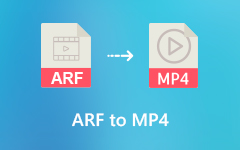5 sätt att konvertera MP4 till OGG Online (batchkonvertering inkluderar)
OGG är ett fritt och open source-ljudbehållarformat. Genom att konvertera MP4-video till OGG-ljud kan du extrahera ljudspår och spara som OGG-format. De konverterade OGG-ljudfilerna är kompatibla med många programvara och bärbara musikspelare.
Du kan se många online MP4 till OGG-omvandlare från söksidan. För personer som inte vill installera extra appar är det en bra metod att konvertera MP4 till OGG gratis online. Ingen nedladdning eller registrering krävs. Konverteringsverktygen för video till ljud är enkla att använda. Om din Wi-Fi-hastighet är snabb kan du också få anständiga MP4 till OGG-omvandlingshastigheter.
Således föredrar både stationära och bärbara användare att konvertera MP4 till OGG-ljud online. Här kan du få 5 MP4 till OGG filkonverterare och relaterade tutorials. Läs bara och följ.
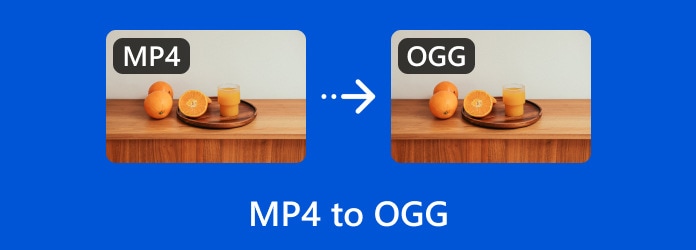
Del 1: 5 sätt att konvertera MP4 till OGG Online
Det finns 5 populära gratis videokonverterare online för att konvertera MP4 till OGG. Om du letar efter det bästa sättet att konvertera MP4 till OGG online kommer du bara till rätt plats.
Sätt 1: Hur man konverterar MP4 till OGG med Zamzar
Zamzar tillåter användare att konvertera upp till 10 MP4-filer till OGG online per gång. Den totala filstorleken för MP4-videofiler bör inte vara mer än 150 MB. Eller så måste du uppgradera till sin proversion. Dessutom kan du skicka den konverterade MP4 till OGG-filen till dig själv via e-post inom Zamzar.
steg 1 Öppna Zamzar. Klick Lägg till filer för att ladda upp MP4-filer till online MP4 till OGG-omvandlaren.
steg 2 uppsättning OGG som utgångsformat.
steg 3 Markera innan E-post när du är klar och ange din e-postadress vid behov.
steg 4 Klicka Konvertera nu för att slutföra online-konvertering MP4 till OGG.
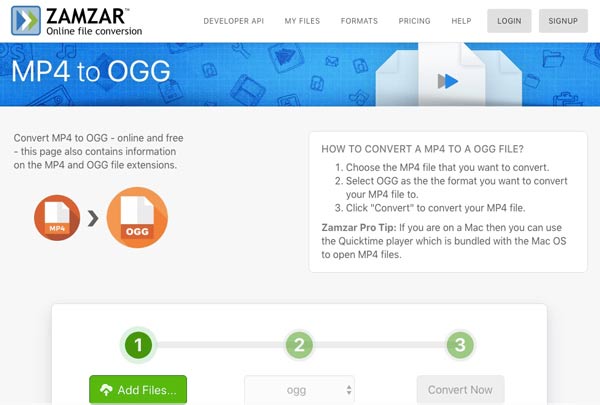
Sätt 2: Hur man konverterar MP4 till OGG med Convertio
Om du vill konvertera MP4-video från Google Drive eller Dropbox till OGG kan du använda Convertio. Det stöds för att konvertera MP4 till OGG online upp till 100 MB.
steg 1 Öppna Convertio i din webbläsare. Välj MP4-filer från din lokala enhet, Dropbox, Google Drive eller URL.
steg 2 Välj OGG i utdataformatlistan.
steg 3 Klicka Konvertera konvertera MP4-fil till OGG gratis online.
steg 4 Eller så kan du spara OGG-filer i Dropbox eller Google Drive inom Convertio.
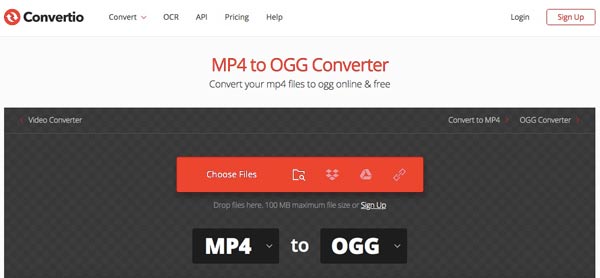
Sätt 3: Hur man konverterar MP4 till OGG med CloudConvert
Trots konverteringen MP4 till OGG kan du justera filkvaliteten och filstorleken inom CloudConvert. Men du måste registrera ett användarkonto för att få tillgång till dess gratis plan. För registrerade användare kan du gratis konvertera MP4 till OGG online upp till 25 konverterings minuter per dag.
steg 1 Besök CloudConvert. Klick Välj fil för att lägga till din MP4-fil.
steg 2 Från Konvertera till avsnitt, ställ in OGG som utgångsformat.
steg 3 Klicka Konvertera för att konvertera fil från .mp4 till .ogg online.
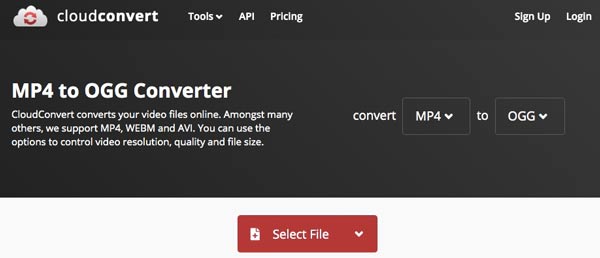
Sätt 4: Hur man konverterar MP4 till OGG med Online Convert
Online-convert erbjuder en inbyggd profilredaktör. Du kan ändra ljudbithastighet, samplingsfrekvens, kanaler och andra inställningar. Som ett resultat kan du öka eller minska filstorleken innan du lyckas konvertera fil från MP4 till OGG.
steg 1 Öppna online-konvertera. Lägg till MP4-video från lokal eller molntjänst.
steg 2 In Valfria inställningar, ange utgångsljudprofilinställningarna.
steg 3 Om du har ett online-konvertera konto kan du ange ett namn i Spara inställningar.
steg 4 Klicka Starta konverteringen för att slutföra OGG-konvertering med MP4-fil.
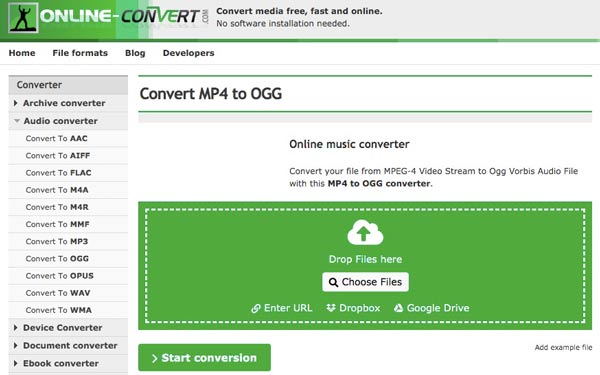
Sätt 5: Hur man konverterar MP4 till OGG med Online Converter
Online Converter är en ren MP4 till OGG-omvandlare online. Det finns inget extra video- eller ljudredigeringsverktyg. Du kan konvertera en MP4-fil till OGG högst 200 MB.
steg 1 Öppna Online Converter. Gränssnittet finns redan i MP4 till OGG-omvandlaren.
steg 2 Ladda upp en MP4-fil från lokal eller URL.
steg 3 Klicka Konvertera att konvertera en MP4-video till OGG gratis online.
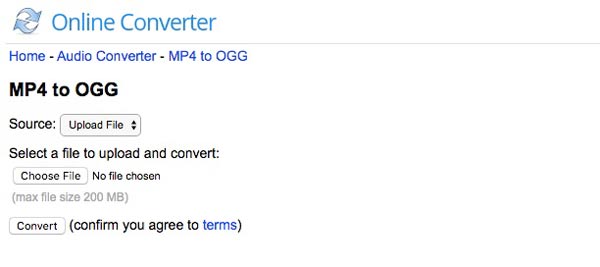
Del 2: Det snabbaste sättet att batchkonvertera MP4 till OGG-filer
Vad händer om du vill konvertera flera MP4-filer till OGG över 200 MB? Under denna tid, Tipard Video Converter Ultimate kan vara ditt första val. Du kan batchkonvertera MP4 till OGG-filer med 60x snabbare hastighet. Den inbyggda ljudtrimmern kan hjälpa dig att extrahera vilket ljudklipp du vill. Senare kan du spara MP4 till OGG från flera profiler.
- 1. Konvertera MP4-video till OGG och andra populära ljudformat med hög kvalitet.
- 2. Stöd batchkonvertering med 60x snabbare hastighet.
- 3. Klipp och slå samman ljudklipp från alla video- och ljudfiler.
- 4. Erbjud flera profiler förinställda för OGG-format.
steg 1 Starta Tipard Video Converter Ultimate. Dra och släpp MP4-filer till MP4 till OGG-konverteringsprogramvaran.

steg 2 Det finns en bildad ikonen till höger om din MP4-fil. Fäll ut den och välj OGG som utdatafilformat.

steg 3 Om du inte vill konvertera hela MP4-videon kan du klicka på saxen Clip ikon. Ställ in start- och sluttid för att trimma ljudspåret.

steg 4 Klicka Konvertera alla för att snabbt konvertera MP4 till OGG-ljudfiler.
Kolla hur du gör slå samman videoklipp med verktyg för sammanslagning av video.
Del 3: Vanliga frågor om konvertering av MP4 till OGG
Är OGG bättre än MP4?
OGG används för att lagra musikfiler, medan MP4 är ett vanligt videoformat. Både OGG och MP4 är förlustformat. Om du vill streama innehåll online måste du konvertera MP4 till OGG och WebM format.
Är OGG bättre än MP3?
Ljudkvaliteten på OGG är bättre än MP3. MP3 och OGG är båda förlustade ljudformat. Om du sparar samma fil med .mp3- och .ogg-tillägg, kan du upptäcka att OGG-filstorleken är mindre. Men du kan inte förneka MP3-populariteten.
Vad kan spela OGG-filer?
Du kan öppna OGG-filer med Google Play Music, VLC Media Player, foobar2000 och andra mediaspelare från tredje part.
Dessa är online och offline sätt att konvertera MP4 till OGG på din telefon och dator. Genom att använda en lätt online filkonverterare, kan du konvertera MP4-fil till OGG på din telefon eller dator utan att ladda ner. Men för att bearbeta batchkonvertering MP4 till OGG gör Tipard Video Converter Ultimate ett bättre jobb.